[3D建模教程] 新人入门教程:学习zbrush软件
新人入门教程:学习Zbrush软件
说到新人3d建模入门软件,我的老师就推荐了一款比较容易上手的软件给小编学习,现在谈到新人入门的话题,我决定将这款Zbrush软件介绍给大家,一起来看看吧!
Zbrush是一款功能强大的数字雕刻和绘画软件,通过对ZBrush的学习能够毫无约束的自由创作出栩栩如生的人物模型。ZBrush的出现,颠覆了传统三维设计工具的工作模式,其界面操作也是非常流畅稳定;它以强大的功能和直观的工作流程深受业界追捧。但是它的工作界面却和我们平常所熟悉的3D建模软件有很大的不同,甚至被称为“反人类操作”。但其实ZB的界面是非常人性化和只能化的。下面小编就带大家来认识一下这个软件吧!
界面介绍
隐藏工具面板:Tab键。
下拉菜单可以拖动到两边的空白处。所有的按钮都可以在菜单中找到,按Alt键同时点击任何按钮都会在边栏显示所在的菜单。
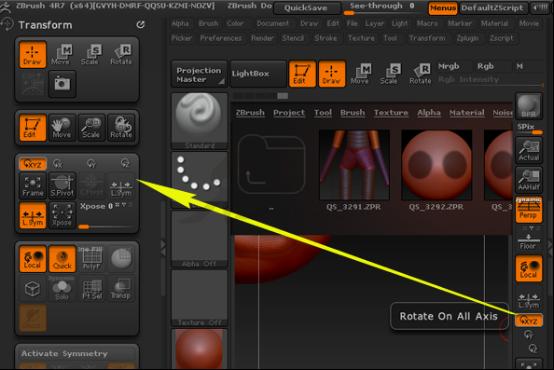
Edit(编辑):

Draw(绘画):

Intensity:压强
Draw Size:画框大小
Focal Shift:内框大小

笔刷工具: 平滑:Shift
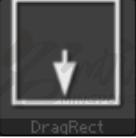
绘画方法性的工具
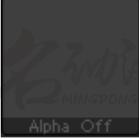
图形、渐变。→Import:自己制作加入

贴图

材质

颜色

移动

放大缩小

精确尺寸

像素的分配

移动

放大缩小

旋转

显示线框
自定义界面:先按Preferences>Config,选Enable Customize进入自定义界面模式,常用按钮可以按Ctrl+Alt的同时拖动到画布边的空白处,不要的按钮可以按Ctrl键时把按钮拖回原来的菜单。按Ctrl+Alt点击卷展栏名字可重命名。最后别忘了把Enable Customsize按钮弹起。
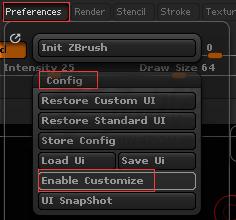
如果要保存自定义界面,要在Preferences>config下面点击save ui按钮,保存CFG文件。如果要保存成默认界面,可把CFG文件放到ZbrushData>ZStartup路径下。

鼠标放在工具上按Ctrl键可以显示说明。

画布上方按钮说明如下:
[Mrgb]:赋予当前材质和颜色。
[Rgb]:赋予颜色。
[M]:赋予当前材质。
[Rgb Intensity]:透明度。
[Zadd]:增加厚度。
[Zsub]:降低厚度。
[Z Intensity(U)]:笔刷强度。
[focal Shift(O)]:柔化值。
[Draw Size(S)]:笔刷大小。
以上按钮在画布上点击右键或按空格键均可出现。
好了,这就是本期的新人入门软件推荐教程了,大家在学3d建模的路上有任何疑问,都可以通过下方在线咨询与名动漫专业老师进行沟通,老师们会为你提出合理的解决方案.












 粤公网安备 44010502002155号
粤公网安备 44010502002155号